In che modo le app memorizzano i dati nei backup di iPhone: nomi di file e hash

Questo articolo ti aiuterà a trovare i file appartenenti a una particolare app all'interno di un backup di iPhone. Ti aiuterà anche a capire meglio come sono organizzati file e cartelle su iOS.
L'approccio più semplice per ripristinare i file da un backup iOS è utilizzare iPhone Backup Extractor: l'edizione gratuita ti aiuterà a trovare ed estrarre i file di cui hai bisogno, poiché può farlo senza che tu debba conoscere i dettagli in questo articolo. Se desideri farlo, scoprirai che abbiamo una serie di pratiche guide mostrate nel menu in alto di questo sito, che ti guideranno attraverso questo processo.
Comprensione dei nomi dei file con hash nei backup iOS
Quando viene eseguito un backup di iTunes o iCloud per il tuo iPhone, iPad o iPod Touch, i dati importanti vengono salvati in vari file all'interno della cartella di backup.
I nomi dei file sono codificati in modo che appaiano come stringhe di lettere e numeri se si accede alla cartella di backup, utilizzando quello che è noto come hash SHA-1 con codifica esadecimale . In molte versioni del sistema operativo iPhone vengono utilizzati gli stessi nomi.
Ecco alcuni dei file di database SQLite principali trovati nella cartella di backup di iTunes . I nomi dei file sono gli stessi sia per i backup di iTunes che per quelli di iCloud.
Posizioni dei file di backup di iPhone iOS 16, 15 e 14
| Contenuto | Nome file reale | Nome file di backup |
|---|---|---|
| sms | sms.db | 3d0d7e5fb2ce288813306e4d4636395e047a3d28 |
| Contatti | AddressBook.sqlitedb | 31bb7ba8914766d4ba40d6dfb6113c8b614be442 |
| Calendario | Calendar.sqlitedb | 2041457d5fe04d39d0ab481178355df6781e6858 |
| Promemoria | Calendar.sqlitedb | 2041457d5fe04d39d0ab481178355df6781e6858 |
| Appunti | notes.sqlite | ca3bc056d4da0bbf88b5fb3be254f3b7147e639c |
| Gli appunti | NoteStore.sqlite | 4f98687d8ab0d6d1a371110e6b7300f6e465bef2 |
| Cronologia delle chiamate | call_history.db | 2b2b0084a1bc3a5ac8c27afdf14afb42c61a19ca |
| Cronologia delle chiamate | CallHistory.storedata | 5a4935c78a5255723f707230a451d79c540d2741 |
| Posizioni | consolidated.db | 4096c9ec676f2847dc283405900e284a7c815836 |
| Cronologia web | History.db | 1a0e7afc19d307da602ccdcece51af33afe92c53 |
| Segreteria telefonica | voicemail.db | 992df473bbb9e132f4b3b6e4d33f72171e97bc7a |
| Fotografie | Photos.sqlite | 12b144c0bd44f2b3dffd9186d3f9c05b917cee25 |
| Sfondo (schermata iniziale) | HomeBackground.cpbitmap | b97b0c3bc8a6bb221d0849b450fbd92b5d06a301 |
| Sfondo (schermata di blocco) | LockBackground.cpbitmap | 86736007d0166a18c646c567279b75093fc066fe |
Posizioni dei file di backup di iPhone iOS 13, 12 e 11
| Contenuto | Nome file reale | Nome file di backup |
|---|---|---|
| sms | sms.db | 3d0d7e5fb2ce288813306e4d4636395e047a3d28 |
| Contatti | AddressBook.sqlitedb | 31bb7ba8914766d4ba40d6dfb6113c8b614be442 |
| Calendario | Calendar.sqlitedb | 2041457d5fe04d39d0ab481178355df6781e6858 |
| Promemoria | Calendar.sqlitedb | 2041457d5fe04d39d0ab481178355df6781e6858 |
| Appunti | notes.sqlite | ca3bc056d4da0bbf88b5fb3be254f3b7147e639c |
| Gli appunti | NoteStore.sqlite | 4f98687d8ab0d6d1a371110e6b7300f6e465bef2 |
| Cronologia delle chiamate | call_history.db | 2b2b0084a1bc3a5ac8c27afdf14afb42c61a19ca |
| Cronologia delle chiamate | CallHistory.storedata | 5a4935c78a5255723f707230a451d79c540d2741 |
| Posizioni | consolidated.db | 4096c9ec676f2847dc283405900e284a7c815836 |
| Cronologia web | History.db | e74113c185fd8297e140cfcf9c99436c5cc06b57 |
| Segreteria telefonica | voicemail.db | 992df473bbb9e132f4b3b6e4d33f72171e97bc7a |
| Fotografie | Photos.sqlite | 12b144c0bd44f2b3dffd9186d3f9c05b917cee25 |
| Sfondo (schermata iniziale) | HomeBackground.cpbitmap | b97b0c3bc8a6bb221d0849b450fbd92b5d06a301 |
| Sfondo (schermata di blocco) | LockBackground.cpbitmap | 86736007d0166a18c646c567279b75093fc066fe |
Posizioni dei file di backup di iPhone iOS 10, 9, 8 e 7
| Contenuto | Nome file reale | Nome file di backup |
|---|---|---|
| sms | sms.db | 3d0d7e5fb2ce288813306e4d4636395e047a3d28 |
| Contatti | AddressBook.sqlitedb | 31bb7ba8914766d4ba40d6dfb6113c8b614be442 |
| Calendario | Calendar.sqlitedb | 2041457d5fe04d39d0ab481178355df6781e6858 |
| Promemoria | Calendar.sqlitedb | 2041457d5fe04d39d0ab481178355df6781e6858 |
| Appunti | notes.sqlite | ca3bc056d4da0bbf88b5fb3be254f3b7147e639c |
| Cronologia delle chiamate | call_history.db | 2b2b0084a1bc3a5ac8c27afdf14afb42c61a19ca |
| Cronologia delle chiamate | CallHistory.storedata | 5a4935c78a5255723f707230a451d79c540d2741 |
| Posizioni | consolidated.db | 4096c9ec676f2847dc283405900e284a7c815836 |
| Fotografie | Line.sqlite | 2d711a1f5613f5259730b98328a3f7e816698f88 |
I percorsi per i database WhatsApp, Snapchat, Kik, Viber e WeChat sono menzionati nella tabella seguente. Questi nomi di file sono disponibili per iOS 8 e 9 ma hanno nomi diversi per le versioni precedenti di iOS.
| App di chat | Archiviato in | Nome file di backup |
|---|---|---|
App Domain/net.whatsapp.WhatsApp/ , Documents/ChatStorage.sqlite | 1b6b187a1b60b9ae8b720c79e2c67f472bab09c0 , 275ee4a160b7a7d60825a46b0d3ff0dcdb2fbc9d , 7c7fba66680ef796b916b067077cc246adacf01d | |
| Snapchat | App Domains/com.toyopagroup.picaboo/ , Documents/chats.plist (messaggi privati) o stories.plist (snap pubblici) | 1cd3cd2b412f7b045dd479b617cb2a4f99ffdfee , 7cdb9af6c5352b97cc0f87369df43c49a45c99f3 |
| Kik | App Domain/group.com.kik.chat/ , cores/private/…/kik.sqlite | 8e281be6657d4523710d96341b6f86ba89b56df7 |
| Viber | App Domain/com.viber/ , Documents/Contacts.data | b39bac0d347adfaf172527f97c3a5fa3df726a3a |
App Domain/com.tencent.xin/ , Documents/DB/MM.sqlite | (Varia dinamicamente) | |
| Linea | Photos.sqlite | 12b144c0bd44f2b3dffd9186d3f9c05b917cee25 |
Nomi dei file di backup di iOS 6 per iPhone
| Contenuto | Nome file reale | Nome file di backup |
|---|---|---|
| sms | sms.db | 3d0d7e5fb2ce288813306e4d4636395e047a3d28 |
| Contatti | AddressBook.sqlitedb | 31bb7ba8914766d4ba40d6dfb6113c8b614be442 |
| Calendario | Calendar.sqlitedb | 2041457d5fe04d39d0ab481178355df6781e6858 |
| Promemoria | Calendar.sqlitedb | 2041457d5fe04d39d0ab481178355df6781e6858 |
| Appunti | notes.sqlite | ca3bc056d4da0bbf88b5fb3be254f3b7147e639c |
| Cronologia delle chiamate | call_history.db | 2b2b0084a1bc3a5ac8c27afdf14afb42c61a19ca |
| Posizioni | consolidated.db | Rimosso dal backup di iTunes, non da iOS |
Nomi dei file di backup di iOS 5 per iPhone
| Contenuto | Nome file reale | Nome file di backup |
|---|---|---|
| sms | sms.db | 3d0d7e5fb2ce288813306e4d4636395e047a3d28 |
| Contatti | AddressBook.sqlitedb | 31bb7ba8914766d4ba40d6dfb6113c8b614be442 |
| Calendario | Calendar.sqlitedb | 2041457d5fe04d39d0ab481178355df6781e6858 |
| Promemoria | Calendar.sqlitedb | 2041457d5fe04d39d0ab481178355df6781e6858 |
| Appunti | notes.sqlite | ca3bc056d4da0bbf88b5fb3be254f3b7147e639c |
| Cronologia delle chiamate | call_history.db | 2b2b0084a1bc3a5ac8c27afdf14afb42c61a19ca |
| Posizioni | consolidated.db | Rimosso dal backup di iTunes, non da iOS |
iOS 4 iPhone esegue il backup dei nomi dei file
| Contenuto | Nome file reale | Nome file di backup |
|---|---|---|
| sms | sms.db | 3d0d7e5fb2ce288813306e4d4636395e047a3d28 |
| Contatti | AddressBook.sqlitedb | 31bb7ba8914766d4ba40d6dfb6113c8b614be442 |
| Calendario | Calendar.sqlitedb | 2041457d5fe04d39d0ab481178355df6781e6858 |
| Appunti | notes.sqlite | ca3bc056d4da0bbf88b5fb3be254f3b7147e639c |
| Cronologia delle chiamate | call_history.db | 2b2b0084a1bc3a5ac8c27afdf14afb42c61a19ca |
| Posizioni | consolidated.db | 4096c9ec676f2847dc283405900e284a7c815836 |
Nomi dei file di backup per iOS 3 e 2 iPhone
| Contenuto | Nome file reale | Nome file di backup |
|---|---|---|
| sms | sms.db | 3d0d7e5fb2ce288813306e4d4636395e047a3d28 |
| Contatti | AddressBook.sqlitedb | 31bb7ba8914766d4ba40d6dfb6113c8b614be442 |
| Calendario | Calendar.sqlitedb | 2041457d5fe04d39d0ab481178355df6781e6858 |
| Appunti | notes.db | 740b7eaf93d6ea5d305e88bb349c8e9643f48c3b |
| Cronologia delle chiamate | call_history.db | ff1324e6b949111b2fb449ecddb50c89c3699a78 |
Nomi dei file di backup per iOS 1 iPhone
| Contenuto | Nome file reale | Nome file di backup |
|---|---|---|
| sms | sms.db | 3d0d7e5fb2ce288813306e4d4636395e047a3d28 |
| Contatti | AddressBook.sqlitedb | adb8c77534444e97c31ff15924d50f3ed1fbd3b1 |
| Calendario | Calendar.sqlitedb | 14ee8cdc3e6e0220399ff210246e1c92b7df89a0 |
| Appunti | notes.db | 740b7eaf93d6ea5d305e88bb349c8e9643f48c3b |
| Cronologia delle chiamate | call_history.db | a49bfab36504be1bf563c1d1813b05efd6076717 |
Come hai visto, è piuttosto difficile lavorare con file denominati in questo modo. Se desideri un modo più semplice per sapere cosa c'è nel tuo backup di iTunes o iCloud, forniamo uno strumento che esegue tutta questa decodifica per te. Dai un'occhiata a iPhone Backup Extractor .
Comprensione della modalità esperto e dei domini iOS
Quando creano app per iOS, gli autori devono prendere una serie di decisioni su come e dove archiviare i dati. (Abbiamo scritto separatamente sui compromessi che gli autori delle app devono affrontare nel decidere dove archiviare i dati dell'utente .) Il modo migliore per esplorare e creare familiarità in cui ogni app memorizza i propri file in iOS è utilizzare l'edizione gratuita di iPhone Backup Extractor. Se lo carichi, seleziona un backup nel menu di navigazione a sinistra, quindi scegli "Modalità esperto" dalla parte principale dello schermo, ti verrà presentato un elenco di circa 18 cartelle, che probabilmente iniziano con "Applicazione Gruppi ". A rigor di termini, questi raggruppamenti di primo livello sono noti come "domini".
Molti domini vengono utilizzati solo tangenzialmente dalle app. Ad esempio, il dominio "Tastiera" potrebbe contenere alcuni dati di tastiere di terze parti, ma non di app normali.
Alcuni domini, come "Media" e "Rullino foto" - sono ampiamente utilizzati dalle app Messaggi e Fotocamera integrate. Tuttavia, sono i domini "Gruppi di applicazioni" e "Applicazioni" quelli che ci interessano di più quando si rintracciano i dati da app di terze parti.
Cosa c'è in uno spazio dei nomi?
Se espandi il dominio "Applicazioni" per elencare le cartelle che contiene, vedrai una serie di cartelle con nomi strani. Ecco un esempio:
com.apple.Health-
com.burbn.instagram -
com.facebook.Messenger -
snapchat.picaboo -
com.spotify.client

Queste cartelle sono il luogo principale in cui un'app memorizza i propri dati e in genere vengono denominate utilizzando lo stesso formato. Già nel 1996, Sun Microsystems ha pubblicato un linguaggio di programmazione denominato Java. La documentazione di Java ha fornito agli editori di software di terze parti un modo per pubblicare il proprio software senza che fosse in conflitto con il software di altri autori. Il trucco era prendere il nome del sito dell'azienda - come apple.com - e invertirlo, prima di aggiungere il nome del prodotto. Pertanto, l'app Salute di Apple rientra in com.apple.Health e iPhone Backup Extractor appartiene giustamente a com.reincubate.iPhoneBackupExtractor . Questi nomi divennero noti come "spazi dei nomi" e Sun pubblicò una serie di regole aggiuntive per loro .
Apple lo ha adottato come best practice durante la progettazione di iOS. Naturalmente, lo standard di denominazione è solo una linea guida. Come puoi vedere nell'esempio di Snapchat ( snapchat.picaboo ), non tutti giocano con le stesse regole. Non è necessariamente una cosa negativa, ma la coerenza può essere utile quando si cerca di recuperare i dati!
In alcuni casi, lo spazio dei nomi di un'app può rivelare un'interessante stranezza storica. Lo spazio dei nomi di Instagram è com.burbn.instagram perché, beh ... nel 2010, Instagram era noto come Burbn .
Dove memorizzano i dati le app iOS più diffuse?
La tabella seguente mostra gli spazi dei nomi per una serie di app iOS popolari. Non dimenticare, iPhone Backup Extractor ha questo elenco integrato (e conosce le modifiche tra le diverse versioni delle app e di iOS), quindi sa sempre dove cercare quando ti assiste con il recupero dei dati iOS.
| App | Spazio dei nomi iOS |
|---|---|
com.facebook.Facebook , com.facebook.Messenger | |
com.burbn.instagram | |
| Snapchat | snapchat.picaboo |
| Messaggi | Home/Library/SMS |
| Spotify | com.spotify.client |
pinterest | |
| Skype | com.skype.skype |
| Shazam | com.shazam.Shazam |
In che modo le app iOS memorizzano i propri dati e come possono essere letti?
Gli autori delle app sono liberi di archiviare i dati nel formato che preferiscono nelle loro applicazioni. Gli utenti di iPhone Backup Extractor tenderanno a funzionare in tre formati se cercano manualmente i dati nei loro backup:
- Plists XML
- Plists binari
- Database SQLite
Sia l'XML che i Plist binari sono spesso identificati dall'estensione del file ".plist". Tuttavia, molte altre estensioni possono anche indicare che un file è un Plist, ad esempio ".cookies". Plist è un'abbreviazione di "Property list" e sono il formato di file preferito da Apple per archiviare una raccolta di dati semplici . I Plists XML possono essere letti solitamente a occhio, poiché sono memorizzati in testo normale, ma i Plists binari non sono normalmente comprensibili se visualizzati chiaramente.
Fortunatamente, l'edizione gratuita di iPhone Backup Extractor ha un visualizzatore e un editor Plist integrati: scegli “Visualizza / Modifica Plist” dal menu File e sarai in grado di esaminare il contenuto di qualsiasi file Plist. In alternativa, in modalità Esperto, gli utenti possono fare clic con il pulsante destro del mouse su un file e scegliere "Visualizza come Plist".
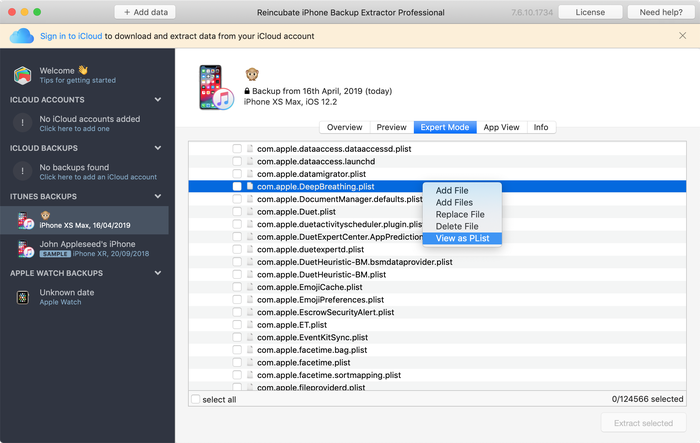
I database SQLite sono ciò che potresti aspettarti: raccolte di dati strutturati. Sono spesso indicati con estensioni di file ".db" o ".sqlite3". Questi file non possono essere letti senza un editor speciale, ma iPhone Backup Extractor ha la tecnologia per interrogarli per te.
Cosa contiene ogni dominio in un backup di iPhone?
| Dominio di backup iOS | Dati trovati in questo dominio |
|---|---|
| Gruppi di applicazioni | I dati memorizzati qui dalle app possono essere condivisi leggermente più liberamente sul dispositivo. Molte applicazioni memorizzano qui una piccola quantità di dati, ma raramente vedrai contenuti di valore. |
| Plugin dell'applicazione | Le app che memorizzano i dati qui di solito lo fanno come parte di un'estensione iOS. Potrebbe trattarsi di un plug-in Watch, una tastiera di terze parti, un widget, un'estensione di condivisione o un Animoji. Questo dominio contiene raramente dati utente. |
| Applicazioni | Questo è il dominio principale delle app per archiviare i dati degli utenti su un iPhone. Ogni app ha il proprio spazio dei nomi, come descritto nella sezione "Cosa c'è in uno spazio dei nomi?" sezione sopra. |
| Rullino fotografico | Il dominio del rullino fotografico include tutte le foto, i video e i metadati archiviati su un dispositivo iOS. Se il dispositivo è configurato su "Ottimizza archiviazione" e non archivia tutte le foto in locale, questo dominio potrebbe contenere meno informazioni di quanto ci si aspetti. |
| Banche dati | Poche informazioni vengono memorizzate qui sulle installazioni moderne di iOS. |
| Salute | HealthKit e i dati medici vengono archiviati nel dominio Health, insieme ai dati sulle attività condivisi con un Apple Watch associato. |
| Casa | Il dominio Home è una miniera d'oro di informazioni per molte delle applicazioni integrate di Apple, come Messaggi, Note e Calendario. |
| HomeKit | Questo dominio memorizza una quantità limitata di informazioni sullo stato della configurazione di Apple HomeKit. |
| Installare | Il dominio di installazione contiene metadati per indicare quali app Apple integrate sono installate sul dispositivo iOS. |
| Tastiera | La configurazione della lingua e della tastiera è memorizzata in questo dominio. |
| Portachiavi | Il portachiavi del dispositivo iOS (una raccolta di password utente) è archiviato qui, in un file SQLite. |
| Preferenze gestite | Questo dominio contiene i dati sulla gestione del dispositivo iOS. Se il tuo dispositivo è registrato in un programma MDM (gestione dei dispositivi mobili), forse dalla tua scuola o dal tuo datore di lavoro, alcuni metadati verranno archiviati qui. |
| Media | Molti tipi di media sono archiviati in questo dominio. Ad esempio, gli utenti troveranno qui allegati a messaggi SMS, registrazioni e dati PhotoStream. |
| Radice | I domini radice contengono i file di configurazione fondamentali per la configurazione del dispositivo iOS. |
| Contenitori di sistema | Il dominio dei contenitori di sistema contiene metadati limitati dall'app App Store e alcuni altri processi iOS. |
| Preferenze di Sistema | Questo dominio contiene informazioni di basso livello sullo stato di un dispositivo iOS. Ad esempio, puoi conoscere la sua configurazione di rete o le reti Wi-Fi o VPN a cui si è connesso di recente. |
| Contenitori condivisi di sistema | Alcuni processi del sistema iOS che possono condividere i dati su iOS memorizzano i propri dati qui. È un buon punto di partenza quando si cerca di saperne di più sull'attività Bluetooth su un dispositivo, ad esempio. |
| senza fili | Il dominio wireless contiene una ricca serie di informazioni sull'uso di reti cellulari e Wi-Fi da parte di iOS e sulle sue recenti assegnazioni di indirizzi IP. |
Cosa fare dopo
Perché non scaricare iPhone Backup Extractor o leggere di più su Reincubate e su come aiutiamo i clienti in tutto il mondo a recuperare i loro dati?
Se desideri saperne di più su iOS o iPhone Backup Extractor, questo sito ha un ricco set di guide e articoli su come ottenere il massimo dai tuoi dati. Un buon punto di partenza potrebbe essere il nostro articolo su cosa è e cosa non è archiviato in un backup . Il nostro centro di supporto contiene una serie di elementi della knowledge base aggiuntivi con risposte alle domande frequenti.





di GWON
Hello. I don't think this is suited for your article, but I feel like you can help with the problem I'm facing, so I contact you.
I tried several times to restore from an iPhone backup, but it kept getting the error and I gave up. So I just want to put the photo back on the iPhone.
I tried transfer photos through programs like iMazing, iExplorer, and Dr.fone, but I always ran into the problem of the reverse order of photos in the camera roll.
I know that photos are sorted according to metadata in Photos app's library, but what I want to do is fix the problem of sorting in reverse order in the camera roll, not the library.
The way I tried is as follows :
But the problem is that the order of the photos is reversed.
For example, if I have photo files like this:
(These photos were taken with the iPhone, and the file name order and time order matches, and this means that the IMG_0001 photo is the oldest photo and the IMG_9999 photo is the most recent one.)
As usual, there should be an IMG_0001 at the top and the first part of the camera roll, and an IMG_9999 at the bottom end.
But it is the opposite. For the photos transferred, IMG_9999 at the top and IMG_0001 at the bottom.
So what I want is that when I transfer photos to my iPhone, I see them from top to bottom in chronological order or filename in the camera roll.
If you knows a solution, please help me.
Best regards.
risposta di: Reincubate Support
Great question! We can help with this — we'll drop you an email shortly. 🙂
di Aurora
Thanks! It is absolutely great...
di Eric Stam
Good morning,
Could you please help me out with the following: the WhatsApp backup file
275ee4a160b7a7d60825a46b0d3ff0dcdb2fbc9ddoes not exist in the backup file (C:/user/user/appdata/roaming/apple computer/mobile sync//backup (Apple IOS 10).Have the backup file names changed? Please help me locating these files for IOS 10. Highly appreciated, kind regards,
Eric Stam
risposta di: Reincubate Support
Hi Eric, thanks for asking! Yes, the names do change between backup versions. The easiest approach is to use the free edition of iPhone Backup Extractor: it'll let you pull out the file you need without having to look up the code. 🕵️♀️
di Yngve Moe
iOS 10 backup: Manifest.db is an SQLite database, with a "Files" table containing all the cryptic backup file names with their corresponding actual file names and paths.
risposta di: Reincubate Support
That's right. But not if it's an encrypted backup, which it should be for your safety!
di Kokil Chauhan
Hi Andrew, the information you have shared with us is very productive, Thanks :) Can you please help me out about the file name for messenger in iPhone backup? I really appreciate your response.
risposta di: Reincubate Support
Hi Kokil, thanks for your kind words! Facebook Messenger scatters its data over a whole series of files, and many of them have hashes in their names that'll very from phone to phone. You're best off looking in iPhone Backup Extractor's expert mode. The folder you'll be after is
/Applications/com.facebook.Messenger. Happy hunting!di LicSKY
Hello,
Where are the mail settings, user and password saved?
Where is the safari password list stored?
Same for facebook?
Thank you in advance for your prompt feedback
risposta di: Reincubate Support
Hi LicSKY, thanks for asking! I sense you're looking for passwords. Whilst mail settings are stored in backups the password for your email and Facebook won't be included there.
That Safari password list is included in your "key bag", and that can be found in
/Keychain/TrustStore.sqlite3.di alex
Please I will be needing help from you. I just got this Iphone 5 and trying to activate it was told it has being activated with another person's account. what can I do to remove the person's account I tried everything I could please
risposta di: Reincubate Support
Hi Alex, this is Apple's iCloud activation lock. It's an important feature that prevents trafficking of stolen phones. The only way for that lock to be removed is it the person who signed in to the phone either signs out of the phone, or removes it from their iCloud account. Alternately, if you can take a receipt showing proof of purchase to an Apple Store, they can remove the lock for you.
If someone has sold you a phone that's already locked, it's practically worthless: you may want to ask for your money back!
di Karbofox
Thx it was useful. It helped me a lot!